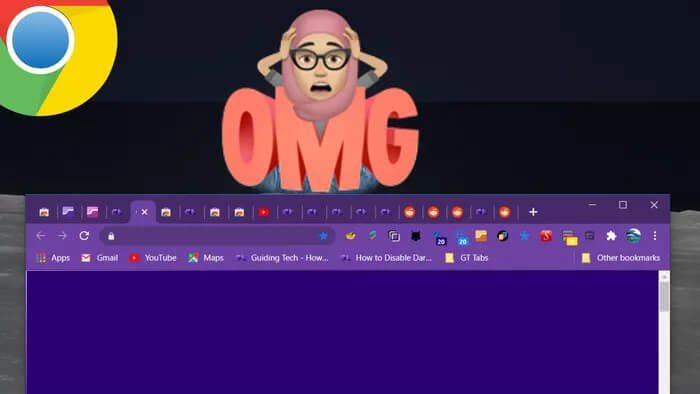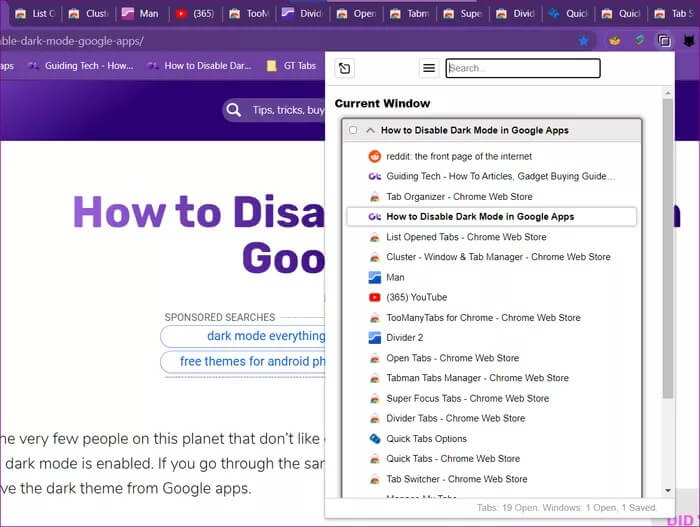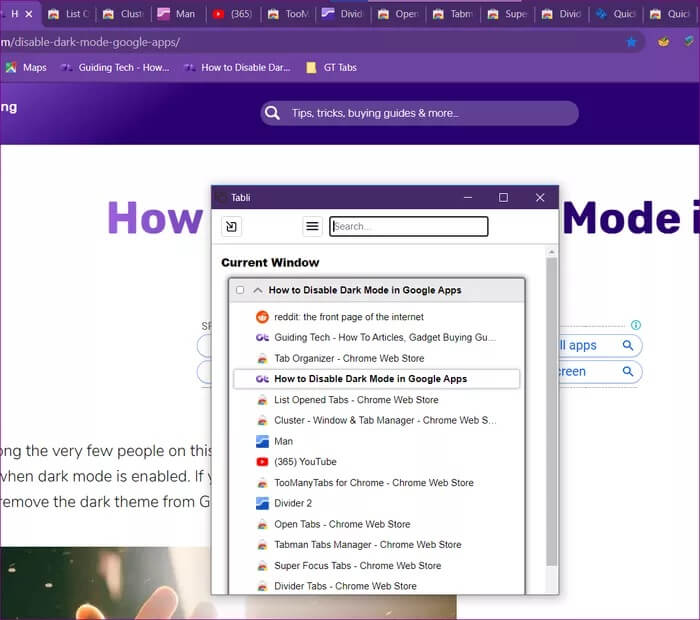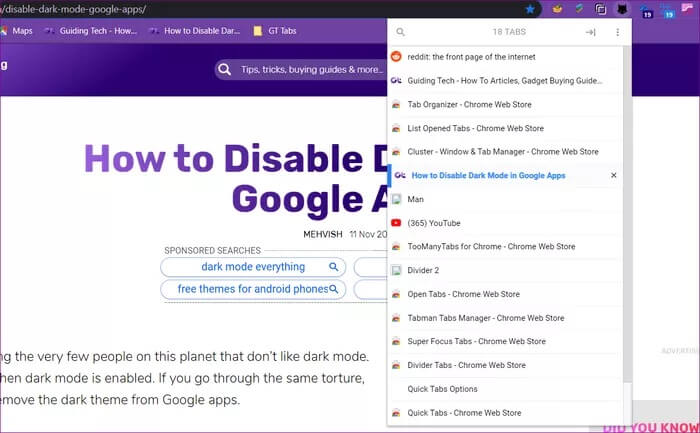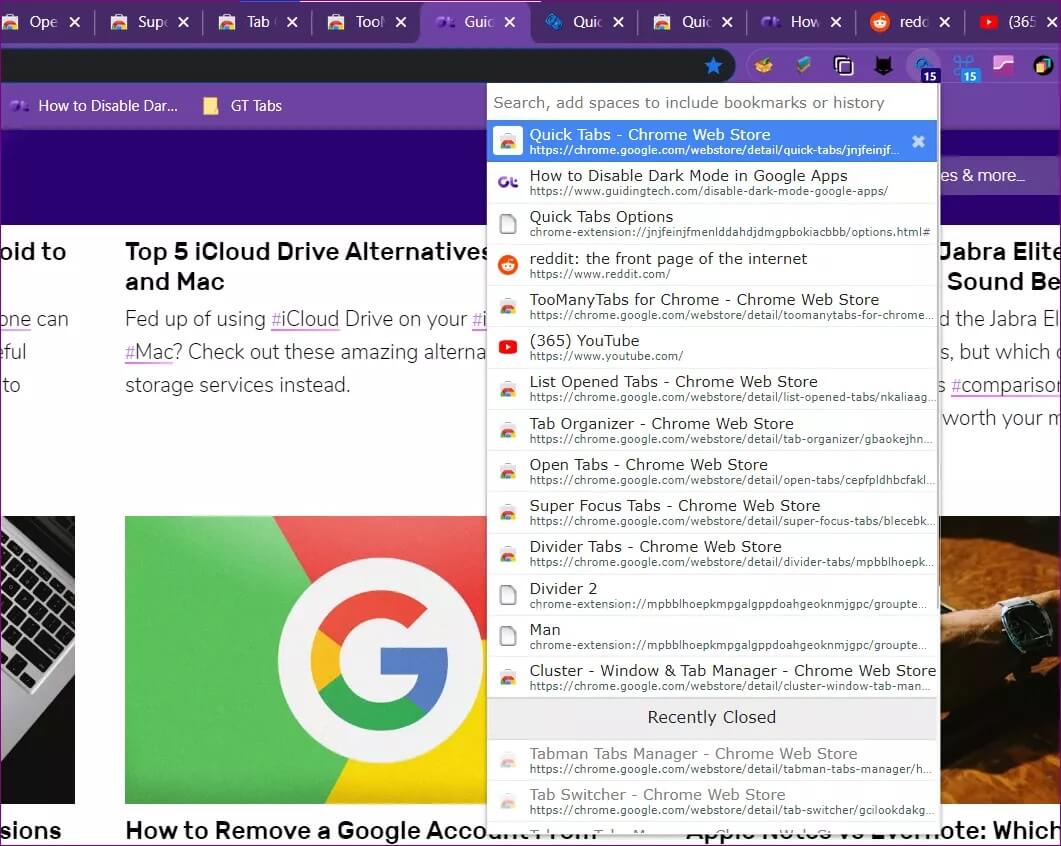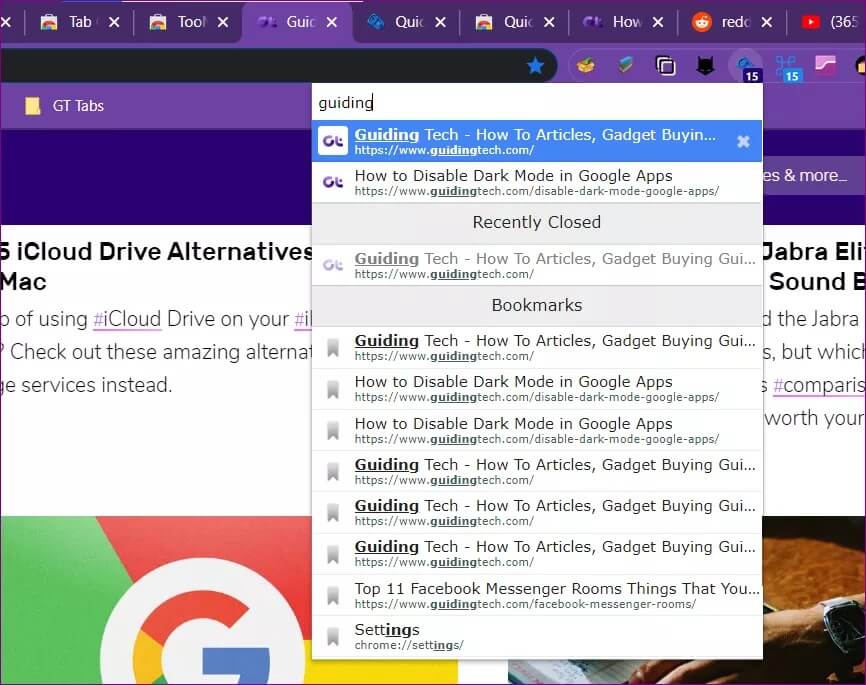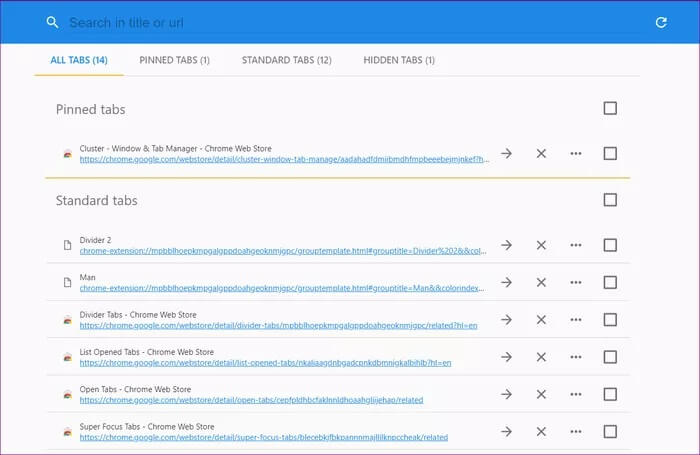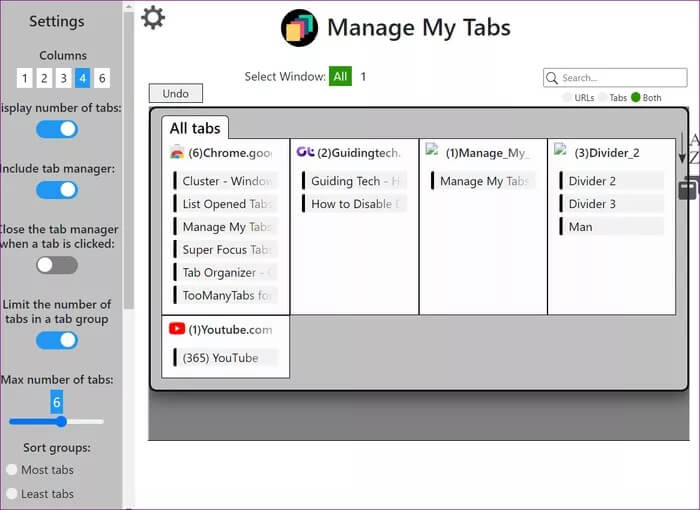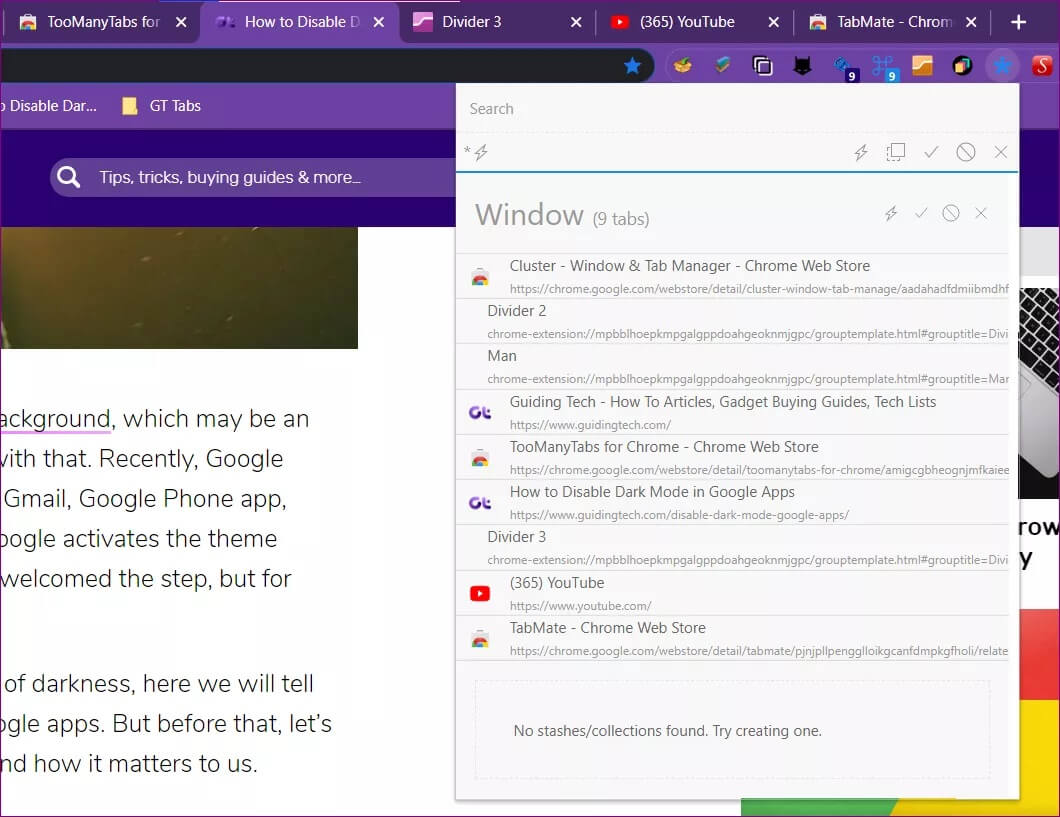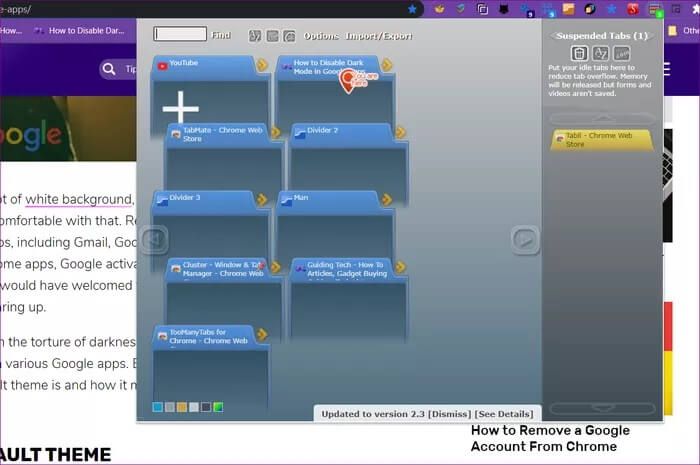Sekmeleri görüntülemek ve değiştirmek için en iyi 7 Chrome uzantısı
Chrome'da 20'den fazla açık sekmeniz olduğunda, bunları yönetmek ve aralarında gezinmek zorlaşır. Sekme başlığını unutarak favicon'u düzgün bir şekilde görüntüleyemezsiniz bile. Bu, sekme yöneticisi uzantılarının kurtarmaya geldiği yerdir. Tüm açık sekmelere genel bir bakış sağlar ve aralarında kolayca geçiş yapmanızı sağlar. Chrome için en iyi 7 uzantıya bir göz atalım Sekmeleri görüntülemek ve arasında geçiş yapmak için.
Bu eklentiler ayrıca, her sekmeyi tıklamadan doğru sekmeyi bir saniye içinde bulmak için anında sekme araması sağlar. Bazı uzantılar, sekmelerinizi yeniden düzenlemenize ve web sitesine göre gruplandırmanıza da olanak tanır.
Her eklemenin neler sunabileceğini görelim. Chrome'daki sekmeleri kolayca yönetmek için 7 eklentiden oluşan seçilmiş listemiz burada.
1. TABLO
Tabli, şu anda açık olan tüm sekmelerin bir listesini dikey sırada gösteren basit bir sekme yöneticisidir. Daha net olması için, uzantı URL'sini değil yalnızca sekme başlığını görüntüler. Üzerine tıklayarak herhangi bir sekmeye geçebilirsiniz. Sekmeleri yeniden düzenlemek için, Uzantı penceresindeki sürükle ve bırak yöntemini kullanın. Uzantı, sekmeleri daha sonra kullanmak üzere kaydetmenize de olanak tanır.
Uzantı, ihtiyaç duyduğunuzda istenen sekmeyi bulmanız için hızlı bir arama sağlar. İlginç bir şekilde, kaydırabileceğiniz ve herhangi bir yerden görüntüleyebileceğiniz veya aralarında geçiş yapabileceğiniz bir açılır pencereyi etkinleştirebilirsiniz. Etkinleştirmek ve gizlemek için uzantının sol üst köşesindeki küçük açılır simgeye tıklayın.
Profesyonel ipucu: olarak bilinen benzer bir uzantıya bakın Sekme Değiştirici , Bu, sekmeleri URL'ye göre sıralamanızı sağlar.
2. TABMAN TABS MÜDÜRÜ
Bu uzantıyı özel kılan şey, fareyi veya izleme dörtgenini kullanarak açık sekmeler arasında gezinme yeteneğidir. Uzantıyı önce açılır modda açmanız gerekir, ardından açık sekmeler arasında geçiş yapabilirsiniz. Bunun dışında, uzantının kendisinden kolayca sekmeleri arayabilir, yeniden düzenleyebilir ve kapatabilirsiniz.
3. HIZLI SEKMELER
Sekmelerinizi yönetmek için tek bir uzantı arıyorsanız veYer imlerinde ara ve web geçmişi, Hızlı Sekmeler'i seveceksiniz. Yeni başlayanlar için, açma ve kapatma özelliğine sahip tüm açık sekmeleri listeler. Ancak, bu uzantıyla sekmeleri yeniden düzenleyemezsiniz. Ancak açık sekmelerin sayısını, beğenmemeniz durumunda Ayarlar'da devre dışı bırakılabilen numara rozetini kullanarak doğrudan uzantı çubuğundan görebilirsiniz. Uzantı ayrıca yakın zamanda kapatılan sekmelerin bir listesini de görüntüler.
Arama söz konusu olduğunda, Quick Tab Extension için sınırlayıcı faktör budur. Bir sekme aradığınızda, uzantı yer işaretlerinizi de arar. İlginç bir şekilde, yer imlerini yalnızca aramaya / b ile başlayarak veya arama sorgusunun başına iki boşluk ekleyerek arayabilirsiniz. Tarama geçmişinizi bulmak için / h veya üç boşlukla aramaya başlayın. Dahası, uzantı birçok özelleştirme seçeneği sunar.
Profesyonel ipucu: Kontrol edin Süper Odak Sekmeleri Uzantısı Tarama geçmişi ve yer imleri aracılığıyla benzer arama özellikleri sağlar.
4. AÇIK SEKMELER
Hızlı Sekmeler gibi, Açık Sekmeler uzantısı da aksesuar çubuğundaki açık sekmelerin sayısını görüntüler. Bu sizi rahatsız ediyorsa uzantının ayarlarından rozeti devre dışı bırakın. Diğer uzantıların aksine, bu bir yuva veya açılır pencere olarak değil, ayrı bir sekmede açılacaktır. Sekmenin URL'sini içeren adresi göreceksiniz. Yani böyle bir şey istiyorsanız bu uzantıyı denemelisiniz.
Birkaç sekme kategorisi bulacaksınız - tüm sekmeler, sabitlenmiş sekmeler ve gizli sekmeler. Sekmeleri yeniden düzenleyemezsiniz, ancak aynı uzantıdan onları sabitleyebilir, çoğaltabilir ve gizleyebilirsiniz. Aynı anda birden çok sekmede bir eylem de gerçekleştirebilirsiniz. Elbette, uzantı aranabilir bir yetenek de sunuyor.
5. SEKMELERİ YÖNET - TAB YÖNETİCİSİ
Bu uzantı ayrıca yeni bir sekmede açılır. Bunu özel yapan şey, sekmelerinizi web sitesi adına göre düzenlemesidir. Örneğin, a5la-home.com'dan açık 7 sekmem varsa, tek bir grup altında görünecektir. Bu, açık sekmeleri görüntülemeyi ve aralarında geçiş yapmayı kolaylaştırır. Herhangi bir sekmeye tek tek gidip kapatabilirsiniz.
Sekme arama dışında, sekme yöneticisi düzenini özelleştirebilir ve Ayarlar'dan sekme ve sütun sayısını seçebilirsiniz. Sekmeleri gruplar içinde de sıralayabilirsiniz.
Sekmelerimi Yönet - Sekme Yöneticisi'ni indirin
6. TABMAT
Başka bir basit sekme yöneticisi uzantısı TabMate'dir. Açık sekmeleri görüntülemenize ve aralarında geçiş yapmanıza izin vermenin yanı sıra, bu uzantıyı kullanarak sekmeleri yeniden düzenleyebilirsiniz. Ancak, onu diğerlerinden ayıran şey, sığınaklar yaratma yeteneğidir. Bu, daha sonra kullanmak üzere kaydedebileceğiniz bir grup sekmedir. Sağ tıklama veya içerik menüsünden de bir önbellek oluşturabilirsiniz. Yani arıyorsan Oturum yöneticisi ve sekme yöneticisi Birinde, bu uzantıyı denemelisiniz.
7. KROM İÇİN TOOMANYTABS
Sekmelerinizi görüntülemek için biraz farklı bir tasarıma sahip renkli bir uzantı istiyorsanız, TooManyTabs doğru seçim olabilir. Bu uzantıda sekmelerinizin yatay ve dikey bir görünümünü elde edeceksiniz. Açmak için herhangi bir sekmeyi tıklayın. Aşağıda verilen renkleri kullanarak uzantı temasını özelleştirebilirsiniz.
Uzantı, sekme araması ve sekmeleri ada, web adresine ve oluşturma zamanına göre sıralama yeteneği sağlar. Hatta yapabilirsin Bu uzantıyı kullanarak sekmeleri asın. Yorum oluşturma sekmeleri, bağlam menüsünden de çalışır.
Bölüm ve normlar
Chrome'da tüm sekmelerinizi görüntülemek için uzantı listemizi beğendiğinizi umuyoruz. Bir uzantıya özel bir referans vermek istiyoruz Bölücü sekmeler. Temel olarak sekmelerinizi böler ve yeni sekmenin sağındaki açık sekmelerin listesini içeren yeni bir sekme oluşturur. Bu sekmelerden açık sekmeleri görüntüleyebilir ve aralarında geçiş yapabilirsiniz. Uzantı, basit bir şey arayanlar için biraz karmaşık görünebilir. Bu nedenle, sonunda özel bir söz. Gözden kaçırdığımız favori Chrome uzantılarınız neler? Bunları aşağıdaki yorumlar bölümünde paylaşın.